Nisan ayında güncellendi 2024: Optimizasyon aracımızla hata mesajları almayı bırakın ve sisteminizi yavaşlatın. şimdi al Bu bağlantıyı
- Indirin ve yükleyin onarım aracı burada.
- Bilgisayarınızı taramasına izin verin.
- Araç daha sonra Bilgisayarını tamir et.
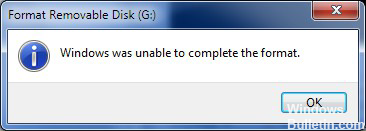
Normalde, bir Windows bilgisayarda bir SD kartı sorunsuz bir şekilde biçimlendirebilirsiniz. Ancak bazen bilinmeyen çeşitli nedenlerle SD kartı formatlayamadığınız bir durumla karşılaşabilirsiniz.
Bu yazımda bu soruna yol açan sebepleri ve formatsız SD kartlar ile her türlü sorunu çözmenize yardımcı olacak çözümleri anlatacağım.
“Windows formatlanamadı” SD kart mesajının nedeni nedir?
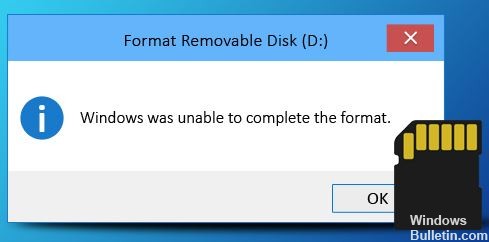
SD kartınızdaki sistem dosyası hatası: SD kartınızın başka bir nedenle bozulmuş olması muhtemeldir. Nedeni bir sistem dosyası hatası olabilir. Windows'un bozuk bir SD kartla çalışmayı reddettiğini zaten biliyorsunuz.
SD kartta yazma koruması: SD kartı biçimlendirememenizin nedenlerinden biri yazma korumasıdır. SD kartınız yazmaya karşı korumalı olabilir, bu nedenle Windows bunu okuyamaz ve başka değişiklik veya ayarlar yapamaz.
Kötü sektörler: Başka bir sebep de SD karttaki bozuk sektörler olabilir. Sonuç olarak, kart artık aktif değildir ve bozulmuştur. Ek olarak, Windows bozuk bir SD kartı biçimlendiremez.
Virüs enfeksiyonu: Son olarak, bir virüs veya kötü amaçlı yazılım suçlu olabilir. SD kartı birden fazla cihaza veya kart okuyucuya bağlıyor olabilirsiniz. Bu şekilde, istenmeyen virüsleri kolayca bulaştırabilirsiniz. Bu nedenle, SD kartı Windows ile biçimlendiremezsiniz.
“Windows SD kartı biçimlendiremedi” mesajı nasıl çözülür?
Nisan 2024 Güncellemesi:
Artık bu aracı kullanarak, sizi dosya kaybına ve kötü amaçlı yazılımlara karşı koruma gibi bilgisayar sorunlarını önleyebilirsiniz. Ek olarak, bilgisayarınızı maksimum performans için optimize etmenin harika bir yoludur. Program, Windows sistemlerinde oluşabilecek yaygın hataları kolaylıkla düzeltir - mükemmel çözüm parmaklarınızın ucundayken saatlerce sorun gidermeye gerek yoktur:
- 1 Adım: PC Onarım ve Doktoru İndirme Aracı'nı indirin (Windows 10, 8, 7, XP, Vista - Microsoft Altın Sertifikalı).
- 2 Adımı: “Taramayı Başlat”PC sorunlarına neden olabilecek Windows kayıt defteri sorunlarını bulmak için.
- 3 Adımı: “Hepsini tamir et”Tüm sorunları düzeltmek için.

SD kartın yazma korumasını kaldırın
SD kartı biçimlendirememenizin nedenlerinden biri, salt okunur moda ayarlanmış olmasıdır; bu, SD kartın yazmaya karşı korumalı olduğu anlamına gelir. Bu durumda, Windows bilgisayarınızdaki SD kartın korumasını kaldırmanız yeterlidir.
- Bir başlangıç penceresi açmak için Windows +R tuşlarına aynı anda basın. Diskpart yazın ve Enter'a basın.
- Diskpart penceresinde aşağıdaki komutları yazın ve her seferinde Enter tuşuna basın.
- Listeli disk
- disk seç * (* salt okunur bölümün bulunduğu diski temsil eder)
- disk temizliği salt okunur
İşlem tamamlandığında ve disk bölümünün özniteliklerinin başarıyla kaldırıldığını gösterdiğinde, pencereyi kapatabilir ve sorunun çözülüp çözülmediğini kontrol edebilirsiniz.
CMD kullanarak bir SD kartı biçimlendirme
CMD ayrıca cmd.exe veya komut satırı olarak da adlandırılır. OS/2, eComStation, Windows NT, Windows CE ve ReactOS işletim sistemleri için bir komut satırı yorumlayıcısıdır. Sabit sürücülerinizi yönetmek, disk hatalarını kontrol etmek ve düzeltmek ve komutları kullanarak PC'nizdeki çeşitli sistem sorunlarını çözmek için kullanılır.
- Windows 10 Cortana arama çubuğuna cmd yazın ve en uygun istemi tıklayın.
- Diskpart yazın ve Diskpart'ı açmak için Enter'a basın.
- Ardından aşağıdaki komutları girin ve her komuttan sonra Enter tuşuna basın. Aşağıdaki komutlar, SD kartın hızlı biçimlendirilmesini gerçekleştirir.
- Liste diski
- diski seçin * (* disk numarasıdır)
- bölüm listesi
- bölüm seçin * (* bölüm numarasıdır)
- format fs=ntfs hızlı
Uzman İpucu: Bu onarım aracı, depoları tarar ve bu yöntemlerden hiçbiri işe yaramadıysa, bozuk veya eksik dosyaları değiştirir. Sorunun sistem bozulmasından kaynaklandığı çoğu durumda iyi çalışır. Bu araç, performansı en üst düzeye çıkarmak için sisteminizi de optimize eder. tarafından indirilebilir Burayı tıklatarak
Sık Sorulan Sorular
Windows'un SD kartı biçimlendirmeyi tamamlayamadığı gerçeğini nasıl düzeltebilirim?
- Disk Yönetimi ile biçimlendirmeyi deneyin.
- Diskten yazma korumasını kaldırın.
- Bir SD kart biçimlendirici kullanın.
- Sürücüyü hatalar için kontrol edin.
- Üçüncü taraf bir biçimlendirme aracı kullanın.
- Kötü amaçlı yazılım olup olmadığını kontrol edin.
- Farklı bir işletim sistemi altında biçimlendirmeyi deneyin.
SD kartımı neden biçimlendiremiyorum?
SD kartınızı biçimlendirememenizin nedenlerinden biri de salt okunur olmasıdır. Bu durumda, Windows bilgisayarınızdaki SD kartın korumasını kaldırmanız yeterlidir. Bir başlangıç penceresi açmak için Windows +R tuşlarına aynı anda basın. Diskpart yazın ve Enter'a basın.
Bir SD kartı biçimlendirmeye nasıl zorlarım?
- Bellek kartını bir bellek kartı okuyucusuna takın.
- "Bilgisayarım"a gidin ve "Çıkarılabilir depolama aygıtları" altında SD kart okuyucusunu bulun.
- SD kart simgesine sağ tıklayın, ardından içerik menüsünde Format'ı seçin.
Biçimlendirilemeyen bir SD kartı nasıl geri yüklerim?
- Windows 10/8/7'de Bu Bilgisayar/Bilgisayarım -> Yönet -> Disk Yönetimi'ne giderek Disk Yönetimi'ni açın.
- SD kartı bulun, sağ tıklayın ve Biçimlendir'i seçin.
- FAT32, NTFS veya exFAT gibi uygun dosya sistemini seçin ve hızlı bir biçimlendirme gerçekleştirin.


